当前位置: 首页 > Win10电脑如何设置java环境变量?Win10电脑设置java环境变量的方法
Win10电脑如何设置java环境变量?最近有Win10系统用户反映正在学习java编程语言,需要在win10系统中配置java环境变量,但不知道如何操作。那么Win10中java环境变量怎么设置呢?这里小编为大家带来详细的操作方法,快来看看吧!
Win10电脑设置java环境变量的方法
1、右键单击此计算机并选择属性;如图:
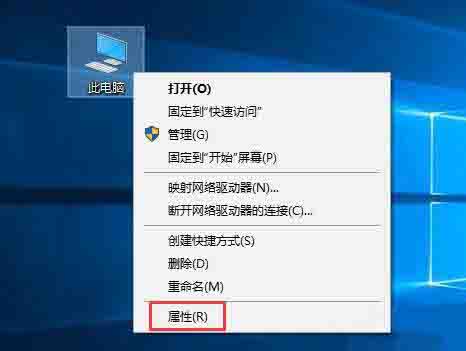
2、选择高级系统设置;如图:
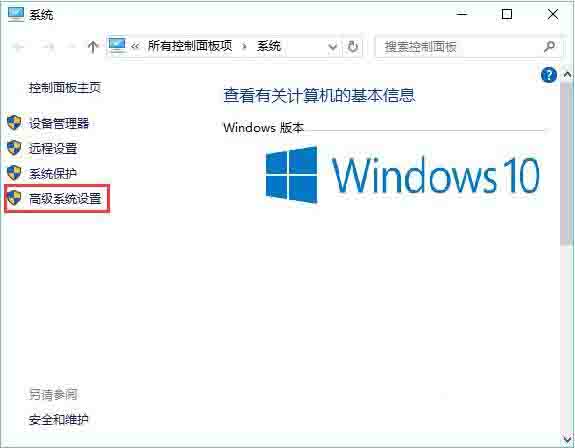
3、选择环境变量;如图:
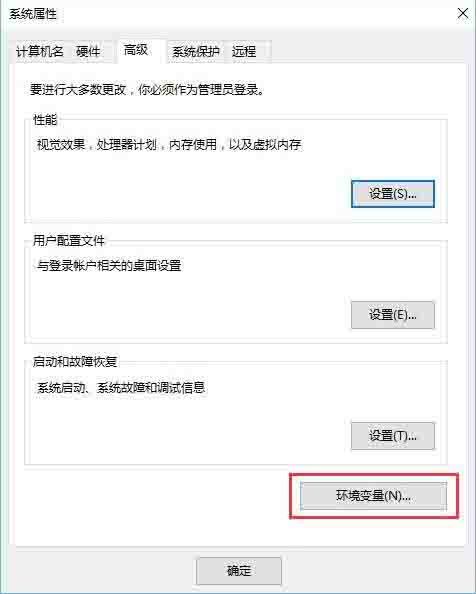
4、选择新建;如图:
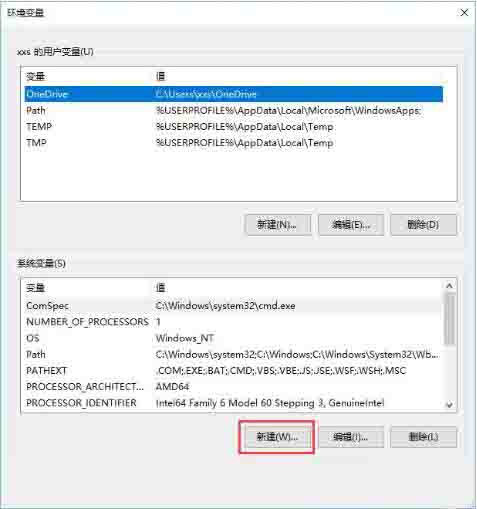
5、点击新建后,会出现这个。变量名是JAVA_HOME,直接复制我引号里面的内容,不带引号,下同,变量值必须是你安装jdk时的路径,比如我的安装路径是
E:java\\jdk \\,路径问题也需要注意;如图:
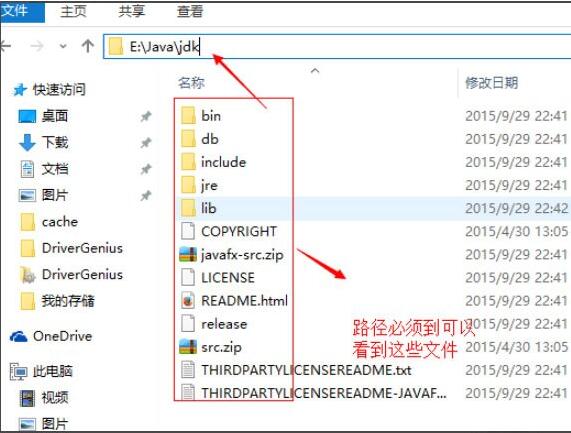
6、接下来找到CLASSPATH,如果没有就新建一个;如图:
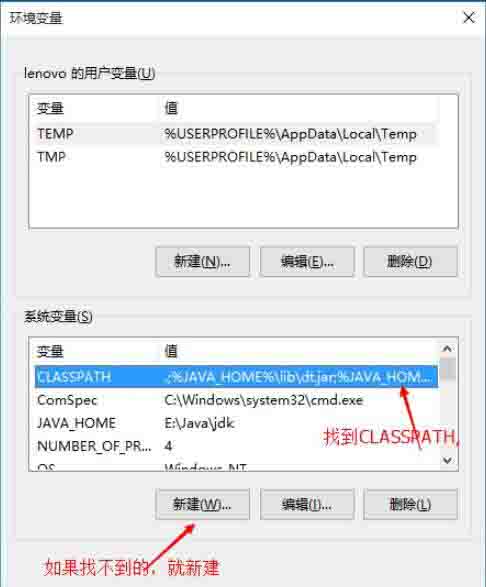
7、变量名为CLASSPATH,变量值为。;JAVA_HOME\\lib\\dt.jar;JAVA_HOME\\lib\\tools.jar;;如图:

8、找到路径,编辑它,并添加 ;JAVA_HOME\\bin;JAVA_HOME\\jre\\bin;在原始变量值之前。添加的方法是C:变量值;如图:
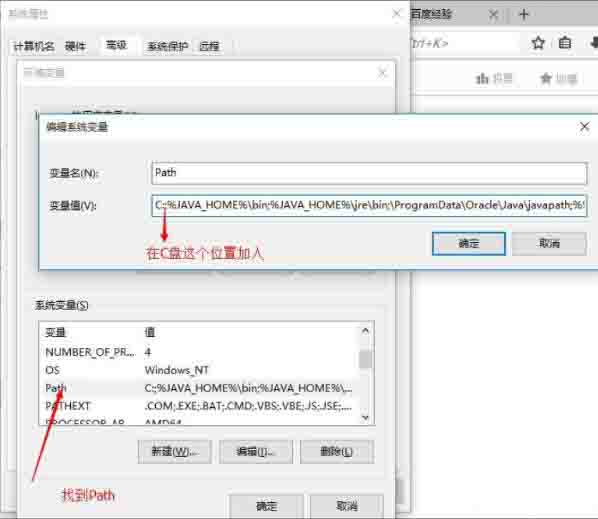
9、完成后记得确认要点;
10、最后就是测试是否配置成功,同时按R+Win,输入cmd;如图:
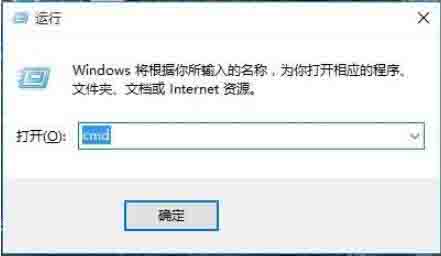
11、进入命令提示符,输入JAVA,回车,就会显示中文,如图:
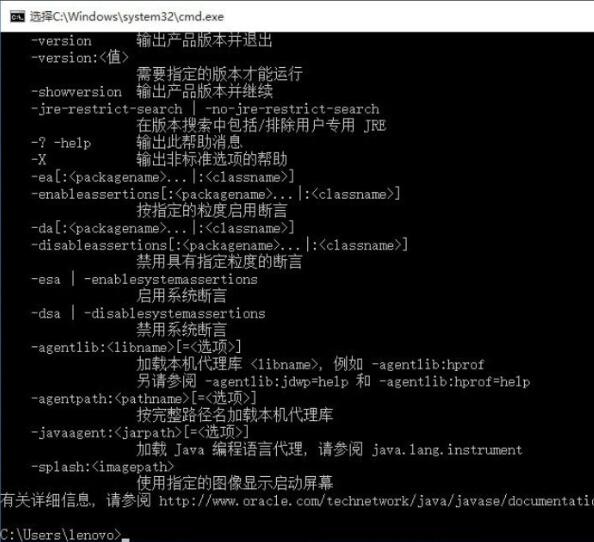
12、再次输入JAVAC,回车,这些汉字就可用了;如图:
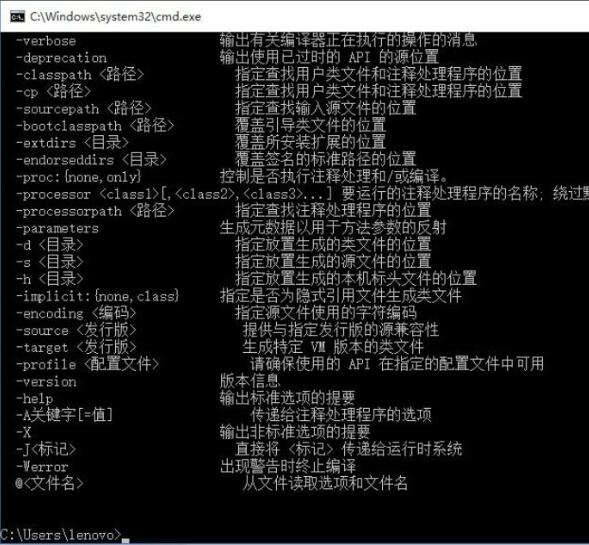
13、Java环境配置完毕。
win10上配置java环境变量的操作步骤在这里为小伙伴们详细分享一下。如果用户
用电脑的时候不知道java环境变量怎么配置。可以参考以上方法步骤进行操作。

2024-10-10

2024-10-08

2024-10-09

2024-10-10

2024-10-10

2024-10-09

2024-10-06